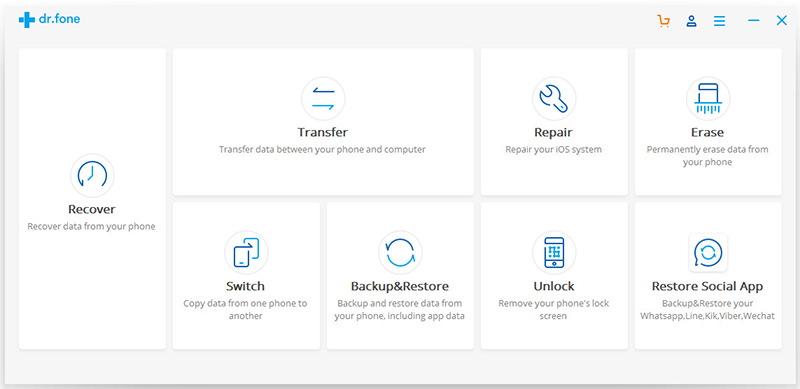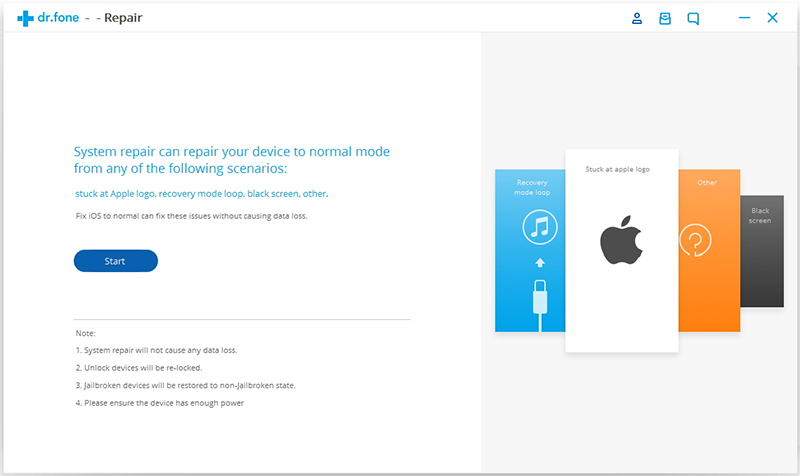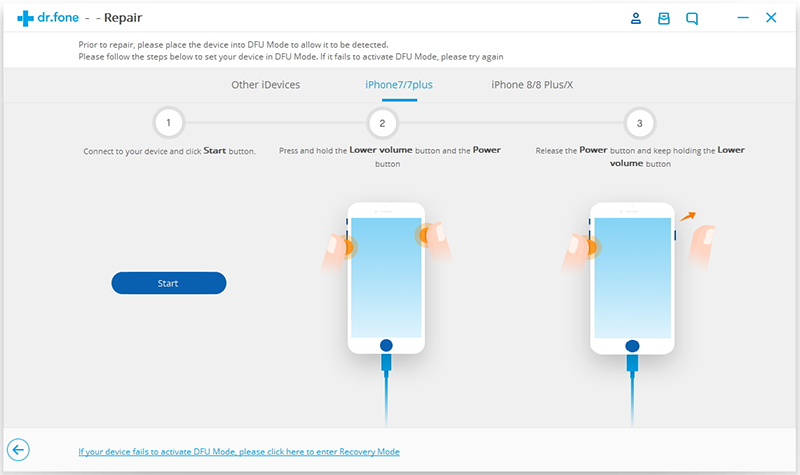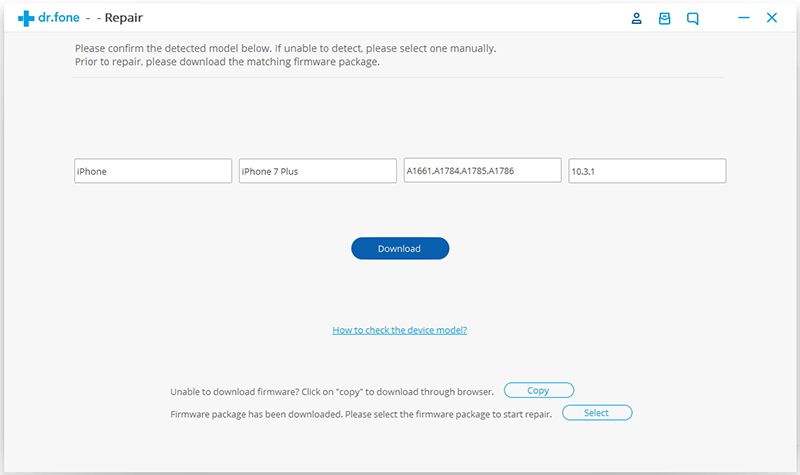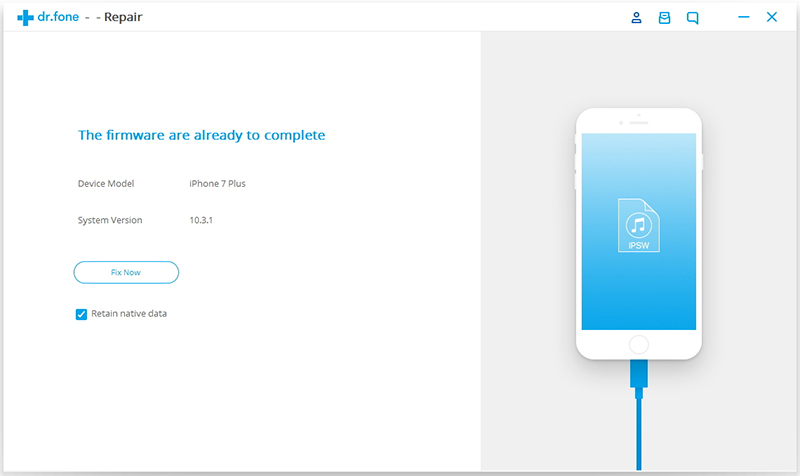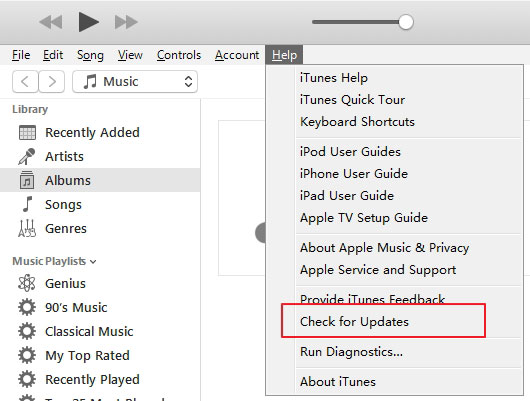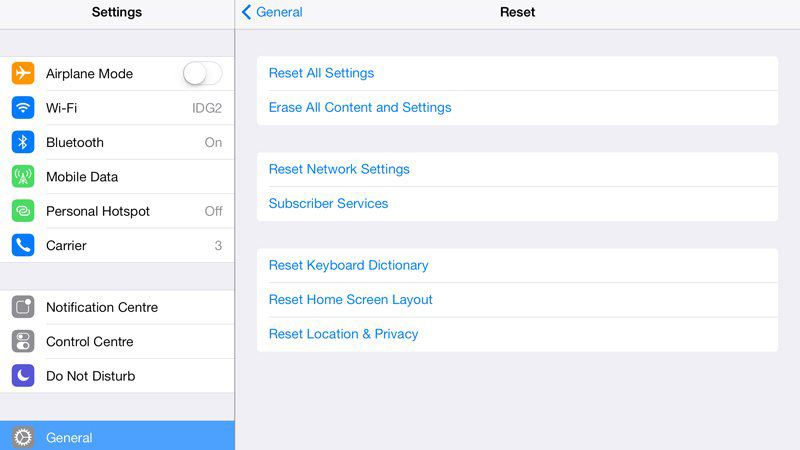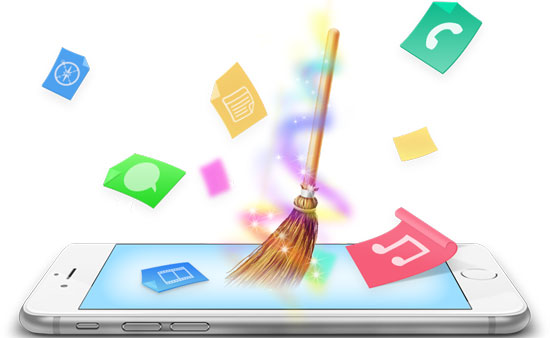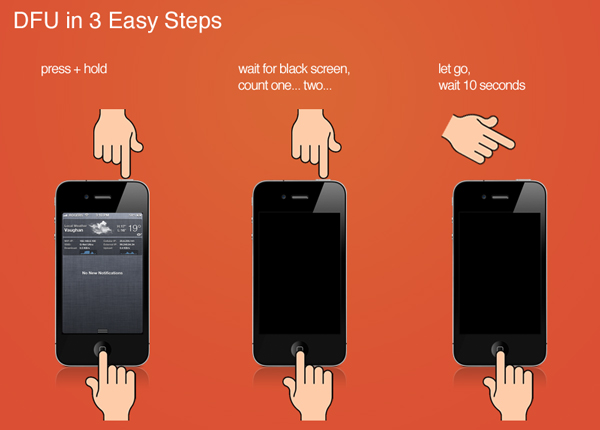Ошибка на айфоне 4013 что делать?
Ошибка 4013. Как не попасть на деньги, покупая iPhone
 Михайленко Сергей 8 Май, 2020
Михайленко Сергей 8 Май, 2020

В погоне за выгодой люди склонны делать рискованные поступки. Например, покупать восстановленные iPhone из Китая или по сильно сниженным ценам на площадках объявлений. Итогом подобного риска зачастую становится популярная ошибка 4013. Как избежать ее и что делать, если она все-таки возникла? Рассказали в этой статье.

Этим случаем с нами поделились специалисты aimobi.ru — проверенного сервисного центра с адекватными ценами. Обратиться за бесплатной консультацией и качественным ремонтом вы можете по телефону +7 (495)-006-67-78 или написав в WhatsApp — https://wa.me/79999713762.
Ошибка 4013 на iPhone: что это
Ошибка 4013 на iPhone возникает из-за неисправности модуля памяти. Чаще всего она происходит на восстановленных iPhone, привезенных из Китая.
Впрочем, чтобы столкнуться с этой ошибкой необязательно покупать iPhone в Китае лично. Множество таких восстановленных iPhone продаются на популярных площадках объявлений. В большинстве случаев продавцы знают, что продают и утаивают факт покупки iPhone у китайских умельцев. В этом и заключается главная опасность.
Ошибка 4013 появляется при попытке восстановить iPhone через iTunes. Восстановление переставшего включаться (зависшего на «яблоке») смартфона прерывается. Устройство фактически становится «кирпичом», спасти который можно только правильной заменой модуля памяти.
Ошибка 4013 на iPhone: как исправить
Исправить ошибку 4013 на iPhone возможно только одним способом — заменой модуля памяти. Сделать это в обычных домашних условиях не представляется возможным, так как требуется пайка модуля на материнскую плату.
В сервисном центре операция по замене модуля памяти на iPhone оценивается в 3-6 тысяч рублей в зависимости от модели.
Ошибка 4013 на iPhone: как не попасть на деньги
Самостоятельно отремонтировать iPhone с ошибкой 4013 нельзя. Именно поэтому необходимо знать, как избежать покупки смартфона, который с большой вероятностью подвержен ей.
1. Не покупайте восстановленные iPhone в Китае. Конечно, на AliExpress и других площадках продаются смартфоны Apple по сильно сниженным ценам, что многих привлекает. Однако стоит понимать, что цена столь низкая не просто так.
Это продаются «смартфоны-франкенштейны», собранные из запчастей от различных iPhone и кое-как запущенные, просто чтобы можно было продать. Поймать ошибку 4013 на таких смартфонах проще простого.
2. Будьте внимательны при покупке iPhone с рук. В первую очередь, не стоит обращать внимание на сверхвыгодные предложения. Помните, что никто не продаст вам «рабочий iPhone 11 за 20 тысяч рублей». Речь обязательно идет о мошенничестве.
Кроме этого, относитесь скептически к iPhone, у которых «нужно только заменить аккумулятор». В большинстве случаев после замены батареи выясняется, что существует другая неполадка. Чаще всего это как раз-таки память.
3. Помните, что любой iPhone из зоны риска потенциально подвержен ошибке 4013. Даже если вы покупаете работающий восстановленный iPhone с гарантией, есть реальный риск. Отказ модуля памяти приведет к потере всех данных. Если они не будут предварительно сохранены в резервной копии, то восстановить их уже не получится.
А вы сталкивались с ошибкой 4013 на iPhone? Или с каким-то другими сложными ошибками? Делитесь с нами в комментариях!
Ошибка 4013 при работе с iTunes: способы устранения

С ошибкой 4013 достаточно часто сталкиваются пользователи при попытке восстановить или обновить Apple-устройство. Как правило, ошибка говорит о том, что была нарушена связь при восстановлении или обновлении устройства через iTunes, а спровоцировать ее появление могут различные факторы.
Способы устранения ошибки 4013
Способ 1: обновление iTunes
Устаревшая версия iTunes на вашем компьютере может стать причиной возникновения большинства ошибок, в том числе и 4013. Все, что от вас потребуется – это проверить iTunes на наличие обновлений и, при необходимости, произвести их установку.
Закончив с инсталляцией обновлений, рекомендуется выполнить перезагрузку компьютера.
Способ 2: перезапуск работы устройств
Что на компьютере, что на яблочном гаджете мог возникнуть системный сбой, который и стал причиной возникновения неприятной проблемы.
Попробуйте перезагрузить компьютер в обычном режиме, а в случае с Apple-устройством выполните принудительную перезагрузку – просто зажмите одновременно клавиши включения и «Домой» на секунд 10, пока гаджет резко не отключится.

Способ 3: подключение к другому USB-порту
В данном способе вам лишь потребуется подключить компьютер к альтернативному USB-порту. Например, для стационарного компьютера рекомендуется использовать USB-порт с обратной стороны системного блока, причем не стоит подключаться к USB 3.0.
Способ 4: замена USB-кабеля
Попробуйте использовать другой USB-кабель для подключения вашего гаджета к компьютеру: это должен быть обязательно оригинальный кабель без любого намека на повреждения (скруток, перегибов, окислений и т.д.).
Способ 5: восстановление устройства через режим DFU
DFU – специальный режим восстановления iPhone, который должен применяться только в аварийных ситуациях.
Чтобы восстановить iPhone через режим DFU, подключите его к компьютеру с помощью кабеля и запустите iTunes. Далее вам потребуется полностью выключить устройство (длительно нажмите клавишу включения, а затем на экране сделайте свайп вправо).
Когда устройство будет выключено, на нем потребуется войти в режим DFU, т.е. выполнить определенную комбинацию: зажмите клавишу включения на 3 секунды. Следом, не отпуская данную клавишу, зажмите кнопку «Домой» и держите обе клавиши на протяжении 10 секунд. По прошествии данного времени отпустите клавишу включения и держите «Домой» до тех пор, пока на экране iTunes не отобразится окно следующего вида:

В iTunes вам будет доступна кнопка «Восстановить iPhone». Щелкните по ней и попробуйте закончить процедуру восстановления. Если восстановление пройдет удачно, вы сможете восстановить информацию на устройстве из резервной копии.

Способ 6: обновление ОС
Устаревшая версия ОС Windows напрямую может быть связана с появлением ошибки 4013 при работе с iTunes.
Для ОС Windows 7 проверьте наличие обновлений в меню «Панель управления» – «Центр обновления Windows», а для Windows 10 нажмите сочетание клавиш Win+I, чтобы открыть окно настроек, а затем щелкните по пункту «Обновление и безопасность».

Если обновления для вашего компьютера будут обнаружены, постарайтесь их все установить.
Способ 7: использование другого компьютера
Когда проблема с ошибкой 4013 так и не была решена, стоит попробовать восстановить или обновить ваше устройство через iTunes на другом компьютере. Если процедура пройдет успешно, проблему необходимо искать в вашем компьютере.
Способ 8: полная переустановка iTunes
В данном способе мы предлагаем вам переустановить iTunes, предварительно полностью удалив программу с компьютера.
После завершения удаления iTunes выполните перезагрузку операционной системы, а затем загрузите и установите на компьютер новую версию медиакомбайна.
Способ 9: использование холода
Данный метод, как говорят пользователи, нередко помогает устранить ошибку 4013, когда остальные методы помочь бессильны.
Для этого вам потребуется завернуть свой яблочный гаджет в герметичный пакет и положить его в морозилку на 15 минут. Больше держать не нужно!
По прошествии указанного времени достаньте устройство из морозилки, а затем попробуйте снова подключиться к iTunes и проверить наличие ошибки.
И в заключение. Если проблема с ошибкой 4013 для вас так и осталась актуальной, возможно, следует отнести ваше устройство в сервисный центр, чтобы специалисты смогли провести диагностику.
Помимо этой статьи, на сайте еще 11956 инструкций.
Добавьте сайт Lumpics.ru в закладки (CTRL+D) и мы точно еще пригодимся вам.
Отблагодарите автора, поделитесь статьей в социальных сетях.
Ошибка 4013 при восстановлении Айфон
Работая с «яблочными» (и не только) смартфонами, всегда есть шанс столкнуться с какой-нибудь ошибкой. Страшного в этом ничего нет. Тем более что многие их них возникают по причине незначительных программных сбоев. Достаточно устранить их и всё – неисправность ушла. Как раз подобной и является ошибка с кодом 4013, появляющаяся при обновлении или восстановлении айфона.
Вы тоже уже успели «познакомиться» с ней и не знаете, что делать? В таком случае приведённая ниже информация станет для вас крайне полезной.

Как проявляется ошибка 4013?
Обычно её появление ничего не предвещает. Хотя в определённых случаях ошибка возникает после падения гаджета или попадания в него влаги (причём необязательно, чтобы телефон упал в воду, это могут быть и капли дождя, снег, пар, конденсат, мокрые руки и пр.).
Нередко пользователи сталкиваются с данной проблемой и после выхода очередного обновления iOS. То есть при попытке апгрейдиться, айфон показывает шнур, а при восстановлении через iTunes вырисовывается сообщение о неизвестной ошибке 4013.
Бывает и так что «яблочный» девайс вообще функционировал без каких-либо проблем, но внезапно перезагрузился и показывает только логотип Apple. Затем снова перезагружается и так по кругу. При этом в большинстве случаях сопровождается ошибка и появлением красного экрана.
Почему возникает ошибка 4013?
Причин для появления ошибки может быть несколько. При этом исправно возникает она и на стареньких 4s, 5 или 5s, и на «средних» моделях 6 и 7 версии. Как правило, всему виной – устаревшая прошивка iTunes. В таком случае простым и действенным решением является – поставить последнюю версию этой программы и пробовать заново восстановить или обновить девайс.
Бывает и так, что программное обеспечение (ПО) компьютера – причина ошибки. В итоге спасает перезагрузка системы и устройства. Когда-то для этого требуется ещё и обновление ОС. Проблемы на стороне железа айфона также могут вызвать ошибку 4013. Это могут быть неполадки с разъёмами, микросхемами и пр. Нестабильная сеть интернет тоже может послужить основой для этой неисправности.

В некоторых случаях способствует появлению ошибки 4013 повреждённый или неоригинальный USB-кабель, который используется для подключения айфона к ПК. При этом может «чудить» и сам USB-порт, вызывая сбои и не давая провести процедуру восстановления или обновления гаджета.
Как видите, есть масса причин, почему вдруг на экране выскочило сообщение, предупреждающее о том, что произошла неизвестная ошибка 4013. Поэтому чтобы вам было легче, мы подготовили целый алгоритм действий, которых следует придерживаться для её устранения.
Для справки! Учтите, что ошибка 4013 при восстановлении может выскакивать на различных девайсах с операционной системой iOS. В том числе и на последних моделях iPhone.
Пошаговая инструкция: устраняем ошибку 4013 на айфоне
- Первым делом обновляем iTunes. Если конечно, свежая версия есть, то загружаем её. Закончив инсталляцию, перезагружаем компьютер. Если не помогло, то скачиваем прогу UnistallTool. Она поможет быстро удалить ненужные файлы с ПК, причём так сказать с корнем. Именно этой прогой «сносим» предустановленный iTunes. Затем заново устанавливаем его.
- Осуществляем перезапуск устройств. Ведь нельзя исключать, что на компьютере или на «яблочном» гаджете возник системный сбой, который и спровоцировал появление ошибки. Поэтому перезагрузите ПК или ноутбук в обычном режиме, а для айфона запустите принудительную перезагрузку. Делается она через одновременное зажатие клавиш включения и «Домой» (порядка 8-10 секунд).
- Проверяем качество интернет-соединения. Если есть проблемы с этим узлом, то выключите роутер, а затем включите его спустя 10-15 секунд.
- Подключаемся к другомуUSB-разъёму. Например, на стационарном компьютере лучше использовать юсб-порт с обратной стороны системного блока. Так что если такая возможность есть, то смените разъём. Затем перезагрузите ПК, заново соедините с ним гаджет и запустите iTunes. Возможно новый порт обеспечит бесперебойную связь устройств и исключит появление ошибки. Только вот учтите, что не стоит подключаться к USB 3.0.
- Используем другой USB-кабель для подключения айфона к компьютеру. В приоритете оригинальный шнур от Apple. Причём важно, чтобы он был без любого намека на повреждения (изгибы, перекруты, заломы и пр.). Дело в том, что причина может скрываться в плохом контакте (или его отсутствии).
- Обновляем свой компьютер до актуальной версии системы. Делается это просто. На устройстве с Windows 10 нажмите сочетание клавиш Win+I. Потом в открывшемся окне настроек кликните по пункту «Обновление и безопасность». Да кстати ещё можно воспользоваться другим ПК, на котором установлена самая последняя прошивка ОС.
- Применяем режим DFU. Неплохой способ, который может помочь решить оговариваемую проблему. Использовав этот режим, произойдет восстановление вашего устройства Apple. Правда, потребуется несколько действий:

- Подключаем айфон к компьютеру посредством юсб-кабеля;
- Зажимаем одновременно клавиши «Домой» и «Питания» (считаем до 10);
- Отпускаем кнопку «Питание», но держим кнопку «Домой», пока комп не определит iPhone в режиме DFU;
- В программе iTunes выбираем задачу «Восстановить iPhone»;
- Запускаем восстановление в режиме DFU;
- Айфон должен сбросить ошибку 4013 (все исчезнувшие файловые данные с него можно восстановить из резервной копии айтюнс).
Если проблема с «висящей» ошибкой 4013 по-прежнему актуальна и никакой из перечисленных выше вариантов вам не помог, то обратитесь в сервисный центр. Скорее всего, причина – в аппаратной поломке и выходе из строя какого-то узла на смартфоне.
Для справки! Некоторые пользователи утверждают, что исправить ошибку 4013 им помог… холод. Да и это не опечатка. Они просто поместили айфон в морозильную камеру холодильника где-то на 10-15 минут (не более). Естественно, предварительно герметично упаковав гаджет и отключив его. С их слов, после данных манипуляций ошибка ушла.
Как исправить ошибку iPhone 8 4013 при обновлении [руководство по устранению неполадок]

Одна из часто встречающихся ошибок при обновлении устройства iOS через iTunes — ошибка 4013. В этом коротком эпизоде устранения неполадок для # iPhone8 мы устраняем эту ошибку раз и навсегда. Мы надеемся, что вы найдете этот материал полезным.
Прежде чем мы продолжим, напомним, что вы можете связаться с нами, используя ссылку, расположенную внизу этой страницы. При описании вашей проблемы, пожалуйста, будьте максимально подробны, чтобы мы могли легко найти подходящее решение. Если вы можете, пожалуйста, включите точные сообщения об ошибках, которые вы получаете, чтобы дать нам представление, с чего начать. Если вы уже предприняли некоторые шаги по устранению неполадок, прежде чем написать нам, обязательно укажите их, чтобы мы могли пропустить их в наших ответах.
Почему возникает ошибка iTunes 4013?
Ошибка 4013 может возникать по ряду причин. Общие причины, о которых сообщили многие владельцы iPhone, включают следующее:
- iPhone перезагружается или отключается во время обновления
- iTunes не может правильно синхронизироваться во время обновления
- кабель молнии неисправен
- компьютер, который вы используете, имеет неизвестный сбой, который мешает iTunes работать должным образом
Как исправить ошибку iPhone 8 4013
Поскольку существует ряд возможных причин этой ошибки, вам нужно сузить список, чтобы приступить к проблеме. Это предлагаемые шаги по устранению неполадок и варианты решения, которые вы можете сделать.
Решение № 1: убедитесь, что iTunes запускает последнюю версию
Установка последней версии iTunes на ваш компьютер — это первый логический шаг по устранению неполадок. Большинство ошибок обновления вызвано устаревшим программным обеспечением iTunes, поэтому убедитесь, что это не та проблема, которая вызывает вашу проблему.
Если у вас Mac, выполните следующие действия для обновления iTunes.
- На вашем Mac запустите App Store.
- Нажмите «Обновления» в верхней части окна.
- Если доступны какие-либо обновления macOS или iTunes, нажмите «Установить».
- После установки обновления для iTunes перезагрузите компьютер и попробуйте обновить iPhone еще раз.
Если у вас Windows, выполните следующие действия для обновления iTunes:
- На вашем ПК откройте iTunes.
- В строке меню в верхней части окна iTunes выберите «Справка»> «Проверить наличие обновлений».
- Следуйте инструкциям, чтобы установить последнюю версию.
- После установки обновления для iTunes перезагрузите компьютер и попробуйте обновить iPhone еще раз.
Если для обновления не отображается запрос, это означает, что в iTunes уже установлена последняя версия.
Решение № 2: принудительно перезагрузите ваш iPhone 8
Некоторые ошибки носят временный характер и исправляются путем простой временной остановки системы. Иногда принудительный перезапуск может прерывать ошибки, заставляя их останавливаться навсегда. Чтобы узнать, сработает ли принудительный перезапуск вашего iPhone 8:
- нажмите и быстро отпустите кнопку увеличения громкости.
- Нажмите и быстро отпустите кнопку уменьшения громкости.
- Затем нажмите и удерживайте боковую кнопку, пока не увидите логотип Apple.
Решение № 3: Удалить контент на вашем iPhone 8
Иногда iPhone сталкивается с ошибками обновления, если для обновления операционной системы недостаточно места. Чтобы убедиться, что это не является причиной ошибки iPhone 4 4013, попробуйте удалить некоторые приложения или переместить фотографии, видео и другие файлы, не относящиеся к системе, на ваш компьютер или в iCloud. После этого попробуйте обновить устройство снова.
Чтобы управлять хранилищем вашего iPhone:
- Нажмите Настройки.
- Нажмите Общие.
- Нажмите Хранение Использование iCloud.
- Нажмите Управление хранилищем.
Решение № 4: Обновите ваш iPhone 8 с помощью другого кабеля молнии
Громкий кабель вашего iPhone 8, как и любой другой компонент, может выйти из строя. Если вы используете другой известный рабочий кабель, обязательно используйте его, прежде чем пытаться обновить устройство через iTunes снова. Вот как:
- Установите последнюю версию iTunes на свой компьютер.
- Подключите ваше устройство к компьютеру.
- Откройте iTunes и выберите ваше устройство.
- Нажмите Сводка, затем нажмите Проверить наличие обновлений.
- Нажмите Скачать и обновить.
- Если будет предложено, введите свой пароль.
Решение № 5: сброс настроек iPhone до заводских настроек
В некоторых случаях стирание iPhone с заводскими настройками может исправить ошибку обновления iTunes. Прежде чем вы сделаете это решение, обязательно сделайте резервную копию содержимого вашего iPhone. Мы рекомендуем вам сделать это через iCloud, чтобы не потерять их, если проблема с iTunes не будет устранена.
Чтобы восстановить заводские настройки вашего iPhone 8:
- Откройте приложение «Настройки».
- Нажмите Общие.
- Нажмите Сброс.
- Нажмите «Удалить все содержимое и настройки».
- При появлении запроса введите свой пароль.
- Нажмите «Стереть iPhone».
Решение № 6: Попробуйте Восстановить вместо Обновления
Если ваш iPhone по-прежнему отказывается обновляться, попробуйте восстановить его из старой резервной копии и посмотрите, что произойдет. Резервные копии iPhone хранятся либо на вашем компьютере (где вы устанавливаете iTunes), либо в облаке. В зависимости от того, где находится ваша резервная копия, вот шаги для восстановления вашего iPhone.
Восстановите ваш iPhone 8 из резервной копии iCloud:
- Сброс настроек вашего iPhone 8.
- Включите свой iPhone снова.
- Следуйте инструкциям на экране, пока не дойдете до приложений Экран данных. На этом экране коснитесь параметра «Восстановить из резервной копии iCloud».
- Войдите в iCloud, используя свой Apple ID и пароль.
- Выберите резервную копию, которую вы предпочитаете загружать. Обязательно посмотрите дату и размер каждого файла резервной копии и выберите наиболее подходящие. Передача начинается после выбора файла резервной копии.
- Если появится сообщение с сообщением, что требуется более новая версия iOS, следуйте инструкциям на экране для обновления iOS.
- Если будет предложено выполнить вход, введите учетные данные своей учетной записи Apple ID, чтобы восстановить приложения и покупки.
- Оставайтесь на связи с Интернетом и дождитесь завершения индикатора выполнения. Завершение может занять некоторое время в зависимости от размера резервной копии и скорости сети. Обычно это может занять от нескольких минут до часа, чтобы закончить. Если по какой-либо причине вы отключитесь от сети Wi-Fi, процесс будет приостановлен, пока ваш iPhone не будет снова подключен.
Восстановите ваш iPhone 8 из резервной копии iTunes:
- Зайдите на свой компьютер и откройте iTunes.
- Подключите ваш iPhone к компьютеру с помощью прилагаемого USB-кабеля.
- При появлении запроса введите код доступа к устройству или щелкните параметр «Доверять этому компьютеру», а затем следуйте инструкциям на экране.
- Найдите свой iPhone 7 Plus в списке, который появляется на экране iTunes, и затем нажмите на него.
- Перейдите на панель «Сводка» и нажмите «Восстановить [имя вашего устройства]».
- Нажмите «Восстановить» еще раз, чтобы подтвердить действие.
- Подождите, пока iTunes сотрет ваше устройство и установит последнюю операционную систему.
Решение № 7. Убедитесь, что на используемом компьютере установлена последняя версия операционной системы.
Фирменные сервисы Apple, которые использует iTunes, могут работать некорректно или вообще не работать, если операционная система компьютера устарела или устарела. Убедитесь, что ваш Mac или ПК обновлены, чтобы избежать этого неудобства.
Решение № 8: Используйте другой компьютер
Наконец, если проблема не исчезнет после выполнения всего вышеперечисленного, рассмотрите возможность обновления вашего iPhone 8 с помощью другого компьютера. Вы уже рассмотрели все возможные причины, поэтому проблема может лежать на компьютере, который вы используете в данный момент.
Занимайтесь с нами
Если у вас возникли проблемы с вашим собственным iPhone, сообщите нам об этом, и мы сделаем все возможное, чтобы опубликовать их и их решения в наших будущих статьях. Вы можете использовать эта ссылка связаться с нами для получения помощи. Мы не можем гарантировать ответ на каждый вопрос, но будьте уверены, что мы приложим все усилия, чтобы помочь вам.
Будьте максимально подробны при описании вашей проблемы, чтобы помочь нам легко диагностировать вашу проблему. Если вы можете включить сообщения об ошибках, всплывающие окна, шаги по устранению неполадок и обстоятельства, приводящие к проблеме, это было бы очень полезно.
Ошибка 4013 при восстановлении Iphone, что делать?
Работа современных электронных устройств строится на операционной системе и программном обеспечении. Каждая программа — это определенный код, написанный в последовательности, в которой устройство понимает требования работы и выполняет их. Любой код пишется людьми, а люди, как мы знаем не идеальны. Ошибки случаются даже у самых лучших программистов, не поверите, даже с системой IOS. Сегодня мы рассмотрим общую для устройств «яблока» проблему — ошибку 4013. Такая ошибка появляется как на обычном смартфоне, так и на любом другом гаджете компании Apple. Сбой 4013 обозначает собой невозможность восстановления IPhone при помощи Itunes.
Ошибка при попытке восстановления Iphone
Причины ошибки
Данная ошибка во многих кругах знающих людей именуется как ошибка Itunes. Подобная проблема связана с конфликтом гаджета и приложения Itunes. Решается довольно простыми действиями. Не стоит переживать далее будут написаны простые шаги для устранения бага.
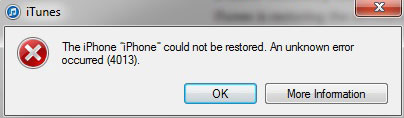
Решение ошибки
Зачастую диагностировать ошибку тяжело. Видно что за ошибка. Понятно что она обозначает. однако точно сказать в связи с чем это происходит нет возможности. В связи с чем первый способ осуществляется при помощи стороннего приложения. которое полностью просканирует гаджет и определит как решать возникшую проблему.
Для скачивания приложения перейдите по ссылке.
Далее совершите следующие шаги:
- Устанавливаем скачанное приложение, после чего в главном меню выбираем пункт «восстановить»
- Подключаем устройство и нажимаем старт
- Загружаем смартфон в специальном режиме с названием DFU
- Далее, приложение автоматически определяет каким именно устройством пользуется пользователь и какое обновление необходимо скачать и поставить. Жмите «скачать».
- Далее телефон скачаем все нужные обновления и установит на телефон. После совершенных действий устройство должно работать стабильно
Itunes ошибка на Iphone
Решение
Все указанные варианты решения ошибки подойдут как для айфона 5 так и для десятки. Они универсальны и если предыдущее не помогло устранить проблему — воспользуйтесь этим. Или последующим.
- Проверьте кабель на работоспособность путем подсоединения к другому компьютеру или путем использования другого кабеля
- Необходимо проверить версию самого Itunes. Зачастую случается, что ошибка возникает в следствии устаревшего программного обеспечения. Если установлена более ранняя версия чем существует на сегодняшний день — обновите Itunes и попробуйте еще раз.
- Попробуйте откатиться к заводским настройкам. Для этого сперва нужно перезагрузить айфон. после чего в настройках,а именно -> Общие -> Сброс -> выбрать пункт сброса настроек
- Убедитесь, что в телефоне достаточно свободного места для обновления системы. Да, причиной ошибки может быть и недостаток свободного места. Почистите телефон от мусора и повторите попытку.
- Следующий способ стоит пробовать только когда перепробованы все предыдущие, т.к. это вернет телефон к заводским настройкам и полностью отформатирует т.е. удалит все приложения вместе со всем что есть на гаджете
- Подключаем к компьютеру и запускаем Itunes
- Зажимаем и держим на протяжении десяти секунд несколько кнопок на устройстве одновременно «Sleep» + «Wake» + «Home».

- После того как устройство среагирует, отпустите все кроме одной кнопки «Home». Держите клавишу до тех пор, пока программа не скажет об обнаружении устройства в режиме восстановления.
- После совершения вышеуказанных действий экран телефона должен быть черным
Устранение ошибки 4013 в iTunes
Владельцы устройств Apple применяют программу iTunes не только с целью просмотра и загрузки медиа контента. Многофункциональный сервис предоставляет также возможность обновления и восстановления прошивки Айфонов 4s, 5, 5s, 6 и других устройств, работающих на ОС iOS. К сожалению, процедуры, проводимые в Айтюнс, не всегда проходят гладко, и пользователи сталкиваются со всевозможными проблемами в виде сбоев, на которые богата программа. Ошибка под кодом 4013 в iTunes, возникающая при обновлении или восстановлении iPhone 4s, 5, 5s, 6 по разным причинам, может быть вызвана программными неполадками или быть результатом аппаратных неисправностей. Появление уведомления о данном сбое означает, что по неясным причинам связь устройства с компьютером была нарушена. В лучшем случае ошибка 4013 iTunes носит программный характер, тогда решить проблему, следуя советам по устранению неполадки, под силу любому пользователю.

Порядок исправления ошибки 4013 в iTunes.
Методы борьбы с ошибкой 4013 в iTunes
Рассмотрим, как можно самостоятельно исправить ошибку программными способами. Первым делом необходимо проверить стабильность интернет подключения, поскольку сбой может появиться и по этой причине. Далее следует попробовать исключить как все системные проблемы соединения, так и механические. При нежелательном раскладе может потребоваться ремонт аппаратной части.
Способ 1. Перезагрузка устройств
Самым простейшим методом исправления системного сбоя является перезагрузка устройств. При этом компьютер перезагружается стандартным образом, а вот для iPhone и других девайсов на базе iOS необходимо выполнить принудительную перезагрузку.
Способ 2. Использование другого кабеля и порта USB
Возобновить подключение можно посредством другого разъёма USB. Часто проблема заключается именно в используемом порте компьютера. Попробуйте подключиться к разъёму на задней стенке системного блока, если у вас ПК. Когда речь идёт о ноутбуке, следует просто переключить кабель в любой другой порт, кроме 3.0, отличающийся от других синим цветом. Подключение должно выполняться напрямую без применения дополнительных устройств с помощью оригинального USB-шнура. Кроме того, нужно проверить кабель на наличие повреждений, перегибов и прочих дефектов. В случае обнаружения таковых, USB-шнур следует заменить новым.

Способ 3. Обновление iTunes
Давать сбой может устаревшая версия приложения, поэтому при появлении уведомления о 4013 ошибки iTunes при процедуре обновления либо восстановления iPhone 4s, 5s, 6 и других «яблок» нужно проверить наличие более свежих вариантов ПО. Проверить доступные обновления можно в соответствующем разделе меню Справка в Айтюнс. Установив последнюю версию, необходимо перезагрузить компьютер, после чего можно возобновить работу.
Способ 4. Переустановка iTunes
Если обновление программы до последней её версии не оказалось эффективным, более решительные меры предполагают полное удаление сервиса вместе со всеми компонентами и последующую установку. Для этих целей часто используются специальные программы, полностью деинсталирующие приложения, выполнить процедуру таким способом гораздо проще, чем вручную. По завершении удаления следует закачать и установить последнюю версию Айтюнс и перезагрузить компьютер.
Способ 5. Обновление ОС
Кроме обновлённой версии iTunes, на компьютере должна присутствовать также свежая операционная система. Для проверки имеющихся обновлений нужно перейти к Центру обновления Windows из «Панели управления» или «Параметров», в зависимости от версии операционки. После сканирования и установки доступных обновлений компонентов нужно перезагрузить компьютер.
Способ 6. Режим DFU
В ряде случаев помогает исправить ситуацию аварийный режим DFU, который запускается в экстренных случаях. Для выполнения процедуры необходимо сделать следующее:
- выключаем iPhone;
- подключаемся к компьютеру оригинальным кабелем USB;
- запускаем iTunes;
- нажимаем кнопку «Power» и держим её 3 секунды и, не отпуская, жмём также «Home»;
- удерживаем кнопки одновременно на протяжении 10 секунд, после чего отпускаем кнопку питания, а «Домой» продолжаем держать до тех пор, пока программа не увидит Айфон в режиме DFU.
По выполнении сих манипуляций появится кнопка «Восстановить iPhone», нажатием которой вы запустите восстановление.

Способ 7. Выполнение процедуры на другом компьютере
Как вариант можно использовать другой компьютер для выполнения процедуры восстановления или обновления iPhone 4s, 5s, 5, 6. Это поможет, если проблема заключается в настройках или неисправностях ПК либо ноутбука, который применялся в предыдущий раз при неудачной попытке проведения работ с Айтюнс. Если простые и гуманные методы не помогают, важно исключить или подтвердить неполадки компьютера, чтобы двигаться дальше в нужном направлении. Все программные способы эффективны и актуальны только при условии, что с аппаратной частью устройства всё в норме.
Способ 8. Охлаждение устройства
Немного варварский, но, по отзывам пользователей, довольно эффективный способ исправления ошибки 4013. Нередко проблема решается, если Айфон в герметичном пакете поместить в морозильную камеру на 15 – 20 минут. Конечно, решение временное, но на момент выполнения процедуры перепрошивки эффекта должно хватить.
Более адекватным вариантом будет прогреть чипы паяльной станцией, но ещё правильней – спаять контакты микросхем, контроллера питания, поскольку часто при ударе повреждается именно пайка, тогда как целостность остальных элементов остаётся в норме. При отсутствии соответствующих навыков лучше не трогать «начинку» устройства и доверить дело профессионалам, иначе вероятен нежелательный исход ситуации для вашего iPhone или iPad.